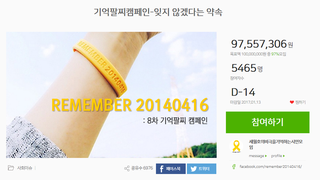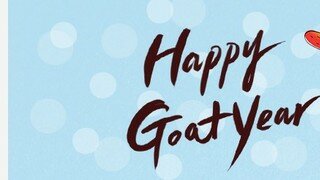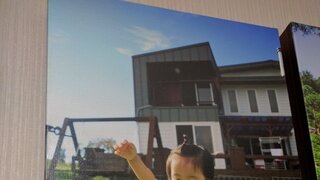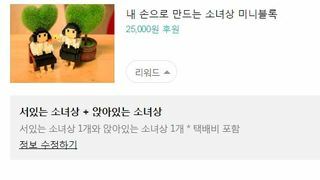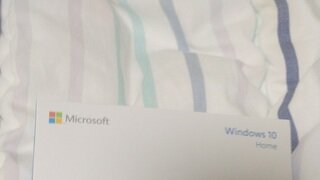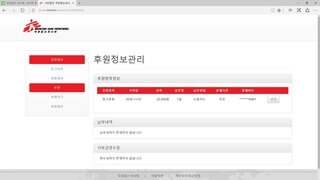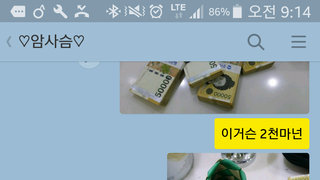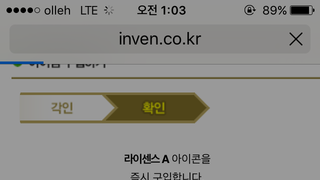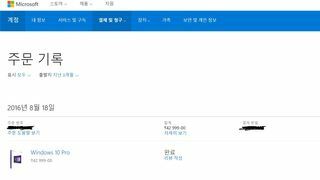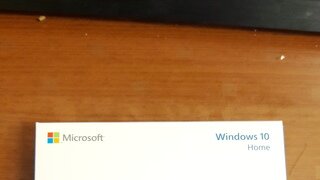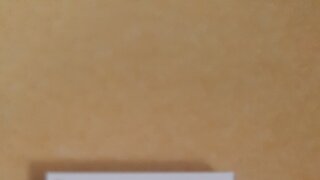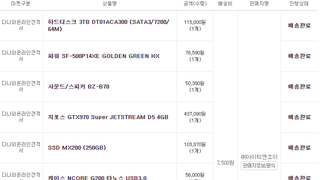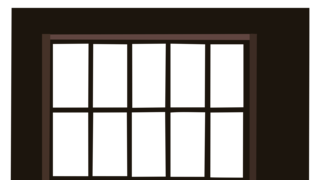◆ 지름갤러리 게시물 작성 양식
제품명 : EPSON SC-P600 + 듀라핌 울트라 크롬 잉크
가격 : 1,450,000
구입처 : 옥션(듀라핌)
사용 소감(평점, 소장가치, 추천이유 등) : 자가인화를 즐기는 아마추어 사진가에 권할 수 있는 가성비 최고의 조합!
취미로 사진을 찍고 인화까지 하고 있습니다.
처음 사진을 시작했을 때는 사진을 찍어서 하드에 차곡차곡 쌓아두기만 했었는데
막상 꺼내보지도 않고 하드 포맷하다가 지워지기도 하고 그러다가 찾으면 없고..;;
그렇게 사진이란 취미가 시들해지다가
결혼 후 아기가 태어나면서 사진에 다시 불이 붙기 시작했습죠~ㅎ
애기를 위해 먼가를 할 수 있을까 고민하다가
예쁜 사진을 남겨주고 싶어 한 2년 전부터 자가 인화를 시작했습니다~
인화에 들어간 장비는 다음과 같습죠~
프린터 : EPSON SC-P600 (프린터는 역시 엡손. 큰맘먹고 A3+ 까지 인화되는 녀석으로 장만했습니다.)
잉크 : 듀라핌 울트라 크롬(무한잉크지만 품질도 매우 훌륭하고 막힘도 없이 안정적입니다. 가성비의 끝)
캘리브레이터 : X-Rite 컬러멍키(아마존 직구로 힘겹게 구매했는데 최근에는 국내에서도 팔더라능...ㅜ.ㅜ)
사실 평소에 인화에 관심이 없으신 분들이라면 위 장비가 먼가싶죠?ㅎㅎ
다년간의 시행착오를 결론을 내린 가정에서의 최상의 인화 조합이라 자부합니다..ㅎㅎ
이글은 다분히 아빠진사님들을 위한 글입니다.ㅎ(스튜디오에서 써도 손색이 없다고 봅니다만.)
여튼 인화과정은 다음과 같습니다.
촬영 원본 편집 (라이트룸) -> 포토샾에서 출력
편집 후 출력이라고 단순하게 이야기 했지만 중간에는 복잡한 과정이 생략되어 있지요.
모니터로 화면과 인화물(출력물)의 색상을 맞추는 작업이 필요한데요,
이게 생각보다 상당히 어렵습니다. 공부도 많이 해야하고,
이 과정을 컬러 매니지먼트라고 합니다.
모니터와 프린터를 모두 표준에 맞추는 것.
우선은 프린터는 잉크판매업체(듀라핌)에서 프로파일을 제공해줘서 쉽게 해결했는데 모니터가 문제여서
캘리브레이터(컬러멍키)를 구매했습니다.
참고로 컬러멍키는 모니터와 프린터 모두 프로파일링(색맞추는 작업)이 가능합니다.
위 사진은 컬러멍키로 색상 패치를 읽어 프로파일을 작성하는 모습입니다.
프로파일을 적용시키면 사진관 뺨따구를 후려치는 멋진 결과물을 보여주지요~호호
뽑은 사진은 저렇게 거실에 전시도 해놨습니다.
애기가 참 좋아하네요. 어디 놀러간 것도 사진보면서 기억하고 추억도 되고 참 좋습니다.
안료 잉크라 변색도 없습니다. 일반적인 가정용 염료잉크라 거실에 걸어두면 한두달이면 색이 쫙 빠지지요.
몇년을 걸어놔도 그대로 입니다.
캔버스지에 인화해서 액자도 만들어봤습니다.
이게 만드는 재미도 상당합니다. 결과물도 훌륭하구요~
저희 딸래미 200일 사진은 직접 촬영해서 캔버스 액자로 남겼지요~^^
선물용으로 좋습니다. 받는 분들이 상당히 좋아하심~ㅎ 회사동료 사진찍어서 액자로 선물같은 거 해주면 꽤나 뿌듯합니다~ㅎ
사실 이렇게 자유로운 인화가 가능한 것은 잉크 덕분이지요.
무한잉크라는 것이 지금까진 멸시!천시!등한시! 되어 온것이 사실인데 저도 꽤나 당하고 기계 여러개 날려먹었는데
지금 사용하고 있는 듀라핌은 꽤나 쓸만합니다.
자가 인화 고민하시는 분들은 제 조합 강추합니다.






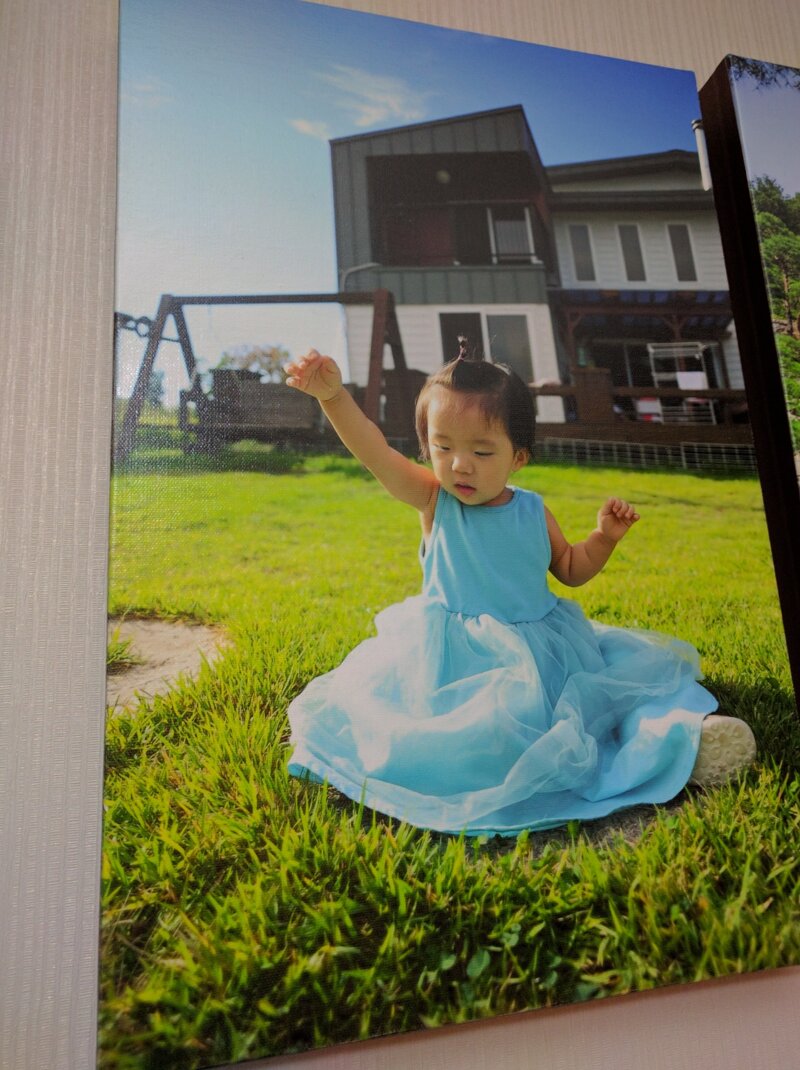

 Shoutstroke
Shoutstroke